2 métodos rápidos para reproducir Spotify en el altavoz de Google Home
Mientras que Google (YouTube Music es la marca principal de Google para la transmisión de música) y Spotify son competidores en el ámbito de los servicios de transmisión de música, colaboran para permitirle escuchar Spotify en la línea de parlantes inteligentes de Google. Integración de Spotify con Google Home abre un mundo de posibilidades para los amantes de la música. Por eso, en este artículo, exploraremos cómo puedes jugar Spotify en Google HomeNo solo puedes disfrutar de tus canciones favoritas de la amplia biblioteca de Spotify, sino que también puedes aprovechar la perfecta integración de Google Home para mejorar tu experiencia auditiva.
Guía de contenido Método 1. Vincular la cuenta de Spotify a Google HomeMétodo 2. Reproducir Spotify sin publicidad en Google Home sin Premium¿Por qué Google Home no reproduce mi lista de reproducción de Spotify?Resum
Método 1. Vincular la cuenta de Spotify a Google Home
¿Puedo reproducir Spotify en Google Home? Por suerte, una vez que configures Spotify en tu Google Home, podrás utilizar el Google Home como un altavoz Bluetooth normal y reproducir la canción que quieras escuchar en tu teléfono. Mejor aún, cualquier usuario de Spotify Premium o gratuito puede vincular su cuenta a Google Home. Esto es muy sencillo de hacer. Solo tienes que seguir los siguientes pasos:
Vincular Spotify a Google Home
Paso # 1 Descarga y abre la aplicación Google Home en tu teléfono inteligente Android o iOS si aún no lo tienes.
Paso # 2 Desde la página de inicio, toque + en la esquina superior izquierda, luego desplácese hacia abajo hasta Servicios del Asistente de Google y elija Música.
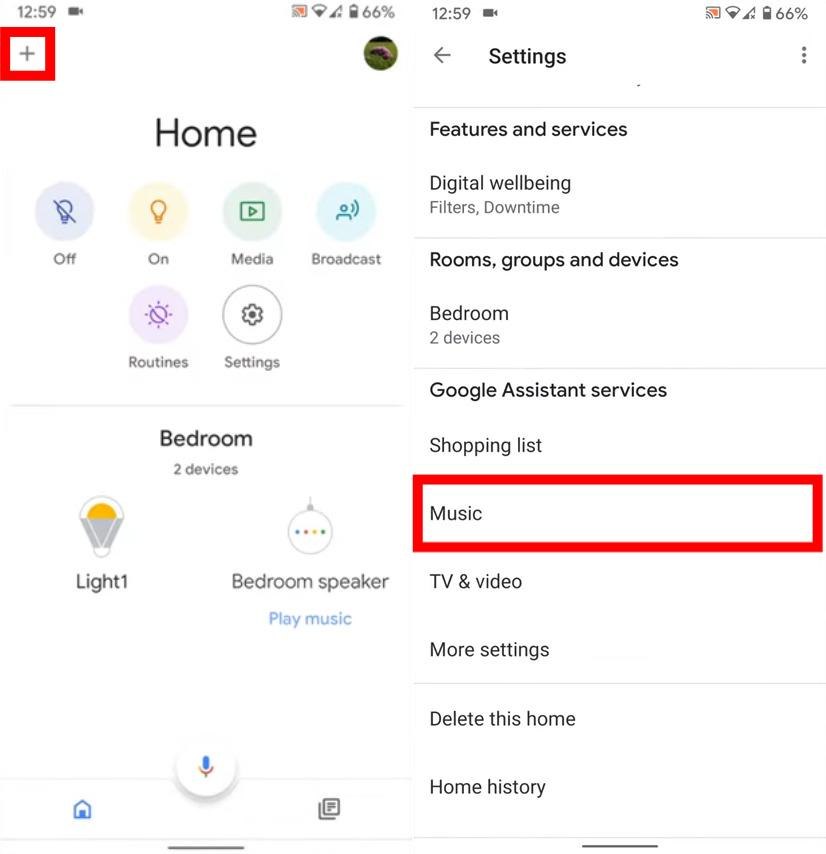
Paso # 3 Selecciona Spotify de la lista de servicios disponibles. Una vez que hayas seleccionado Spotify, la aplicación te pedirá que vincules tu cuenta de Spotify.
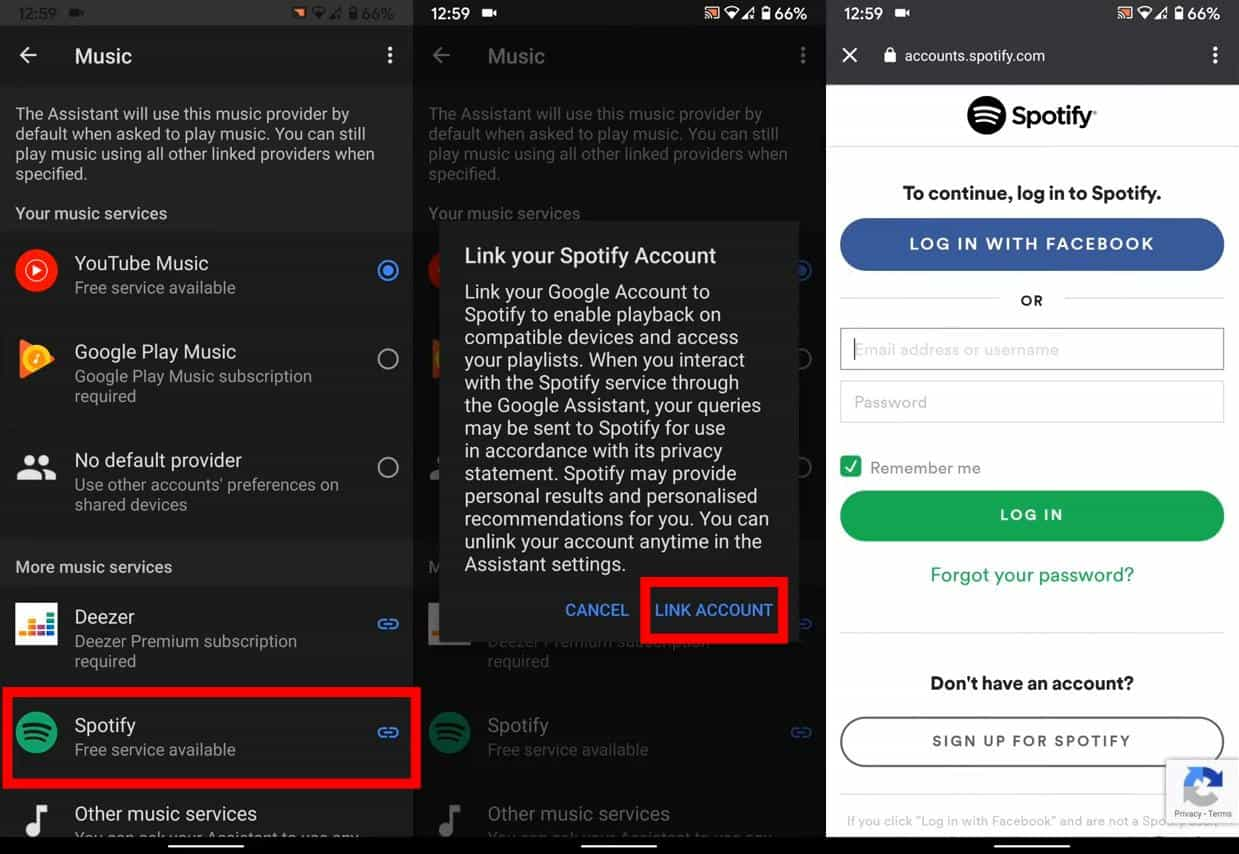
Paso # 4 Luego, deberás aceptar otorgarle permisos específicos a Google. Haz clic en el botón verde grande Aceptar en la parte inferior de la página para continuar.
Paso # 5 Después de seguir los pasos anteriores, Spotify pasará a la sección llamada "Tus servicios de música" en la pantalla Música, donde podrás seleccionarlo como opción predeterminada. Si quieres cambiar a otro servicio de música, pulsa en Desvincular debajo de Spotify y desvincula tu cuenta.
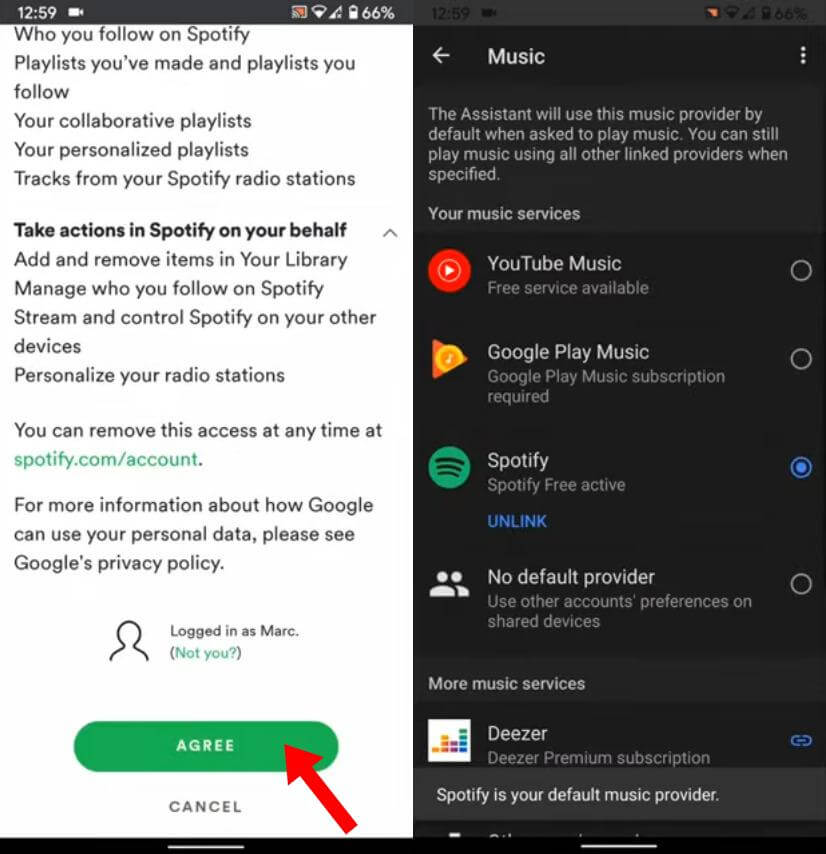
Reproducir música de Spotify en Google Home mediante comandos de voz
¿Estás listo para reproducir Spotify en Google Home? Después de vincular tu cuenta, Spotify será el proveedor de música predeterminado. Ahora es el momento de aprovechar al máximo Spotify en los altavoces inteligentes de Google Home. Si no sabes cómo pedirle a Google Assistant que reproduzca Spotify, aquí tienes algunos comandos de voz que puedes probar:
- Hola Google, reproduce algo de música hip-hop
- Hola Google, reproduce [nombre de la canción/álbum/lista de reproducción]
- Hola Google, reproduce el nuevo álbum de The Weeknd
- Hola Google, detén o salta la canción
- Hola Google, reproduce aleatoriamente mi lista de reproducción
- Hola Google, subir/bajar volumen
- Hola Google, ¿quién canta esta canción?
- Hola Google, ¿cuándo salió este álbum?
- ......
Método 2. Reproducir Spotify sin publicidad en Google Home sin Premium
Si reproduces Spotify en Google Home con una cuenta gratuita, la experiencia musical en tu altavoz inteligente se verá interrumpida por funciones limitadas. Por ejemplo, tú y tu invitado podrían escuchar anuncios de gel de baño de repente cuando reproducen una lista de reproducción de fiesta de Spotify con Google Home.
¿Cómo reproducir música de Spotify en Google Home sin anuncios? Bueno, la forma más fácil es actualizar a Spotify Premium, ya que ofrece una experiencia de escucha sin anuncios. Sin embargo, en julio de 2024, Spotify aumentó el precio de sus planes Premium sin ofrecer una función Hi-Fi. Tu factura mensual de Spotify aumentará y ¿vale la pena seguir usando Spotify Premium? Para reproducir Spotify sin anuncios sin Premium en dispositivos Google Home, no puedes perderte AMúsicaSoft Spotify Music Converter.
Esta aplicación puede hacer lo siguiente: eliminación de la protección DRM y puede convertir las canciones de Spotify a formatos compatibles manteniendo la calidad original de las pistas y conservando incluso las etiquetas ID3 y la información de metadatos. Después de eso, puedes obtener todas las descargas de Spotify sin DRM y escuchar Spotify sin conexión de forma gratuita para siempre en todos tus dispositivos. También puedes subirlas a tu teléfono inteligente móvil y vincular tu dispositivo Google Home con tu teléfono a través de Bluetooth. Luego, puedes pedirle a Google que reproduzca música local desde tu teléfono móvil sin anuncios.
Descargar gratis Descargar gratis
Cómo utilizar AMusicSoft Spotify Music Converter:
Paso # 1 Tras la instalación, tienes que abrir tu AMusicSoft Spotify Music Converter instalado en su PC. Una vez que esté en la pantalla principal, deberá importar la lista de reproducción de Spotify que desea convertir y descargar.

Paso # 2 Una vez que haya terminado con la carga, debe elegir un formato compatible de los que se enumeran en la lista de formatos de salida de la aplicación. Definir una carpeta de salida también lo ayudará a ver fácilmente todas las canciones de Spotify descargadas.

Paso # 3 La conversión y eliminación de DRM solo tomará unos minutos. ¡Solo tiene que esperar hasta que termine este proceso para finalmente tener los archivos convertidos listos para la transmisión!

Reproducir música de Spotify en Google Home mediante Bluetooth
En tan solo unos minutos, convertirás las canciones de Spotify a MP3 en línea de forma gratuita y esta música estará disponible para cargarla en dispositivos móviles. Luego, podrás vincular tu teléfono inteligente o tableta con Google Home a través de Bluetooth y transmitir fácilmente las descargas de Spotify directamente desde tu dispositivo al altavoz inteligente. A continuación, te indicamos cómo reproducir Spotify en Google Home sin anuncios mediante Bluetooth:
Paso # 1 Conecta tu teléfono móvil a tu ordenador. Transfiere a él estas canciones de Spotify sin DRM.
Paso # 2 Abre la aplicación Google Home en Android o iOS. Pulsa el botón Dispositivos en la esquina superior derecha o en el menú de la izquierda. Para el altavoz Google Home que deseas emparejar, pulsa el botón de acción adicional en la esquina superior derecha de la tarjeta y selecciona Configuración. Desplázate hasta la parte inferior y pulsa Dispositivos Bluetooth emparejados. Luego, en la esquina inferior derecha, pulsa Habilitar modo de emparejamiento.
Paso # 3 Ahora es el momento de vincular tu Google Home con tu dispositivo móvil.
- En Android: abre la configuración de Bluetooth en tu teléfono y busca el altavoz Google Home, que aparecerá con el nombre que le hayas dado en la aplicación Google Home.
- En iOS: abre Ajustes en tu iPhone y pulsa en Bluetooth. Desplázate hacia abajo para ver Dispositivos disponibles. Pulsa en tu dispositivo Google Home. Aunque puede tardar un momento, tus dispositivos se emparejarán.
Una vez que hayas emparejado tu dispositivo móvil con Google Home, funcionará como cualquier otro altavoz Bluetooth. Puedes reproducir canciones de Spotify sin DRM almacenadas localmente desde tu dispositivo móvil.
¿Por qué Google Home no reproduce mi lista de reproducción de Spotify?
Es realmente molesto e irritante no poder reproducir Spotify en Google Home, ¿verdad? ¿Alguna vez te ha pasado? ¿Qué has hecho para solucionarlo? ¿O todavía estás pensando en una forma de hacerlo? Si notas que tu Google Home no se comporta como debería, sigue estos consejos para solucionar los problemas.
- Reinicie su altavoz Google Home
- Desvincular/vincular tu cuenta de Spotify
- Prueba con otra fuente de música
- Emitir con Google Home en su lugar
- Intente borrar el caché de su teléfono
Resum
¡Es muy sencillo jugar a Spotify en Google Home! Incluso los procedimientos de vinculación y desvinculación son fáciles de seguir y realizar. Además, siempre puede confiar en herramientas como esta AMúsicaSoft Spotify Music Converter especialmente si no desea interrupciones durante la transmisión a través de su versión gratuita.
La gente también Leer
- ¿Cómo puedes reproducir Spotify en Twitch?
- Cómo reproducir Spotify en PS4 mientras juegas (últimas 3 formas)
- ¿Cómo escuchar Spotify en Xbox 360? 100% funcionando
- Las 3 mejores formas de reproducir Spotify en Xbox One (tutorial completo)
- ¿Cómo reproducir música de Spotify en dispositivos Amazon Echo y Alexa?
- Cómo reproducir música de Spotify en Fitbit Versa con o sin Premium
- 3 métodos para reproducir Spotify en Apple TV HD/4K/1.ª/2.ª/3.ª generación
Robert Fabry es un apasionado del blog y un entusiasta de la tecnología que tal vez pueda contagiarte algunos consejos. También siente pasión por la música y ha escrito para AMusicSoft sobre estos temas.